Chromebook을 별도의 화면이나 TV에 연결하는 방법

Chrome OS는 사용자가 Chromebook을 별도의 화면이나 TV에 연결할 수 있는 다양한 방법을 지원합니다.

이전 Windows 버전과 마찬가지로 Windows 11은 사용자에게 시스템에 사전 설치된 다양한 글꼴 패키지 세트를 제공하여 기본적인 요구 사항을 완벽하게 충족시킵니다. 그러나 대부분의 경우 작업의 특성상 더 많은 유형의 글꼴을 설치하고 싶을 수도 있습니다. 또는 그 반대로 문제가 있거나 거의 사용되지 않는 글꼴을 제거해야 할 수도 있습니다. 아래에서 바로 수행 방법을 알아 보겠습니다.
Windows 11에 글꼴을 설치하는 방법
Windows 11에 새 글꼴을 설치하려면 호환되는 글꼴 파일이 필요합니다. 웹에서 무료로 글꼴을 다운로드하거나, 다른 시스템에서 복사하거나, 온라인으로 글꼴을 구입할 수 있습니다. 이는 필요에 따라 다릅니다. Windows 11은 TrueType(.ttf), OpenType(.otf), TrueType Collection(.ttc) 또는 PostScript Type 1(.pfb + .pfm) 형식을 지원합니다.
그런 다음 파일 탐색기를 열고 설치하려는 글꼴 파일을 찾으십시오. 글꼴 파일을 두 번 클릭하여 엽니다.
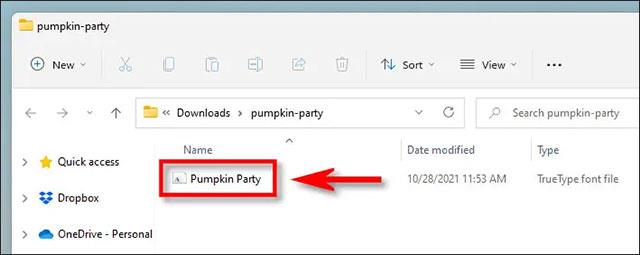
Windows는 특수 글꼴 미리보기 창에서 파일을 엽니다. 글꼴을 설치하려면 "설치"를 클릭하세요. 그러면 글꼴 파일이 자동으로 Windows 시스템 글꼴 폴더(기본적으로 C:\Windows\Fonts)로 이동됩니다.
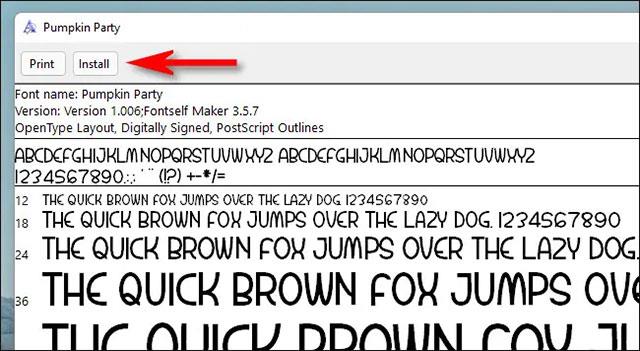
완성된! 이제 새 글꼴이 설치되어 Microsoft Word 및 기타 입력 가능 응용 프로그램에서 옵션으로 사용할 수 있습니다. 설치하려는 다른 글꼴에 대해 이 과정을 반복합니다.
Windows 11에서 글꼴을 제거하는 방법
Windows 11에서 글꼴을 제거하는 것은 설치하는 것만큼 간단합니다.
먼저 Windows + i 키 조합을 눌러 설정 앱을 엽니다 . 또는 시작 버튼을 마우스 오른쪽 버튼으로 클릭하고 나타나는 목록에서 " 설정 "을 선택할 수도 있습니다 .
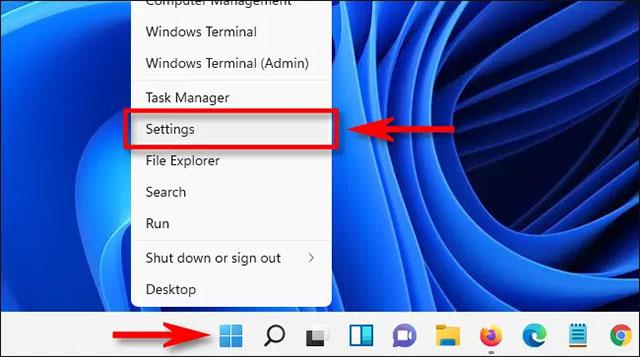
설정 인터페이스의 왼쪽 목록에서 " 개인 설정 "을 클릭한 다음 " 글꼴 "을 클릭합니다.
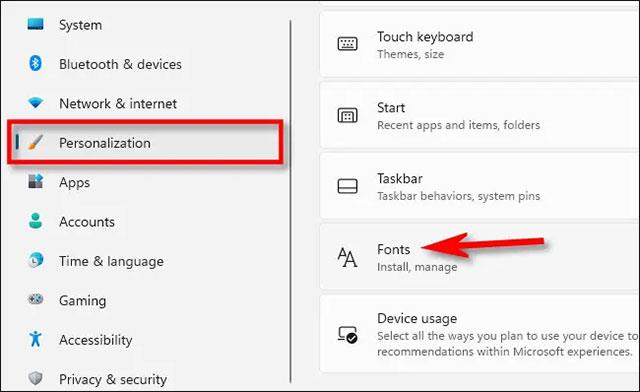
글꼴 설정 페이지의 " 사용 가능한 글꼴 " 섹션 에서 시스템에 설치된 모든 글꼴 목록을 볼 수 있습니다 . 제거하려는 글꼴을 빠르게 찾으려면(이름을 알고 있는 경우) “ 검색 상자에 입력하세요 ” 상자를 클릭한 다음 글꼴 이름을 입력하세요. 반환된 해당 결과에서 이를 클릭하세요.
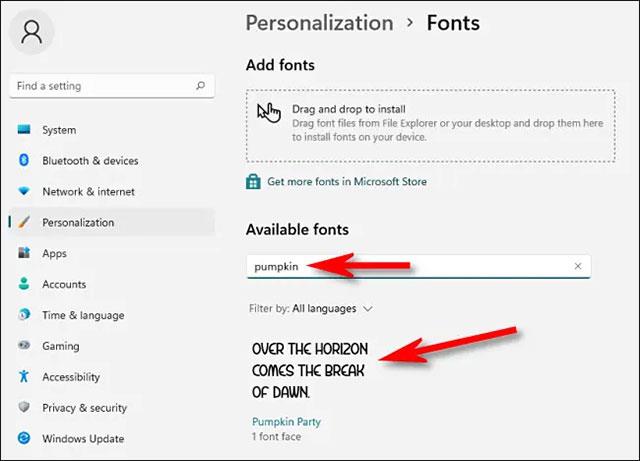
해당 글꼴의 옵션 페이지에서 " 제거 " 버튼을 클릭하세요.
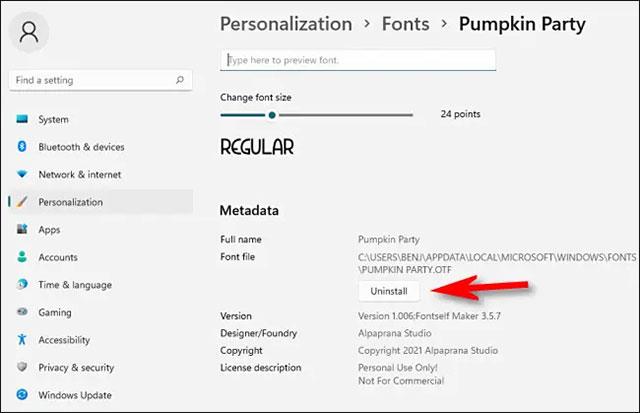
Windows는 시스템에서 글꼴을 즉시 삭제합니다. 더 많은 글꼴을 제거해야 하는 경우 위 과정을 반복하면 됩니다. 완료되면 설정을 닫습니다.
Chrome OS는 사용자가 Chromebook을 별도의 화면이나 TV에 연결할 수 있는 다양한 방법을 지원합니다.
iTop Data Recovery는 Windows 컴퓨터에서 삭제된 데이터를 복구하는 데 도움이 되는 소프트웨어입니다. 이 가이드에서는 iTop Data Recovery 사용 방법에 대해 자세히 설명합니다.
느린 PC와 Mac의 속도를 높이고 유지 관리하는 방법과 Cleaner One Pro와 같은 유용한 도구를 알아보세요.
MSIX는 LOB 애플리케이션부터 Microsoft Store, Store for Business 또는 기타 방법을 통해 배포되는 애플리케이션까지 지원하는 크로스 플랫폼 설치 관리자입니다.
컴퓨터 키보드가 작동을 멈춘 경우, 마우스나 터치 스크린을 사용하여 Windows에 로그인하는 방법을 알아보세요.
다행히 AMD Ryzen 프로세서를 실행하는 Windows 컴퓨터 사용자는 Ryzen Master를 사용하여 BIOS를 건드리지 않고도 RAM을 쉽게 오버클럭할 수 있습니다.
Microsoft Edge 브라우저는 명령 프롬프트와 같은 명령줄 도구에서 열 수 있도록 지원합니다. 명령줄에서 Edge 브라우저를 실행하는 방법과 URL을 여는 명령을 알아보세요.
이것은 컴퓨터에 가상 드라이브를 생성하는 많은 소프트웨어 중 5개입니다. 가상 드라이브 생성 소프트웨어를 통해 효율적으로 파일을 관리해 보세요.
Microsoft의 공식 Surface 하드웨어 테스트 도구인 Surface Diagnostic Toolkit을 Windows Store에서 다운로드하여 배터리 문제 해결 등의 필수 정보를 찾으세요.
바이러스가 USB 드라이브를 공격하면 USB 드라이브의 모든 데이터를 "먹거나" 숨길 수 있습니다. USB 드라이브의 숨겨진 파일과 폴더를 표시하는 방법은 LuckyTemplates의 아래 기사를 참조하세요.








